1.安装vue-cli
① 使用npm(需要安装node环境)全局安装webpack,打开命令行工具输入:npm install webpack -g或者(npm install -g webpack),安装完成之后输入 webpack -v,如下图,如果出现相应的版本号,则说明安装成功。
![]()
② 全局安装vue-cli,在cmd中输入命令:
npm install --global vue-cli
安装成功:

安装完成之后输入 vue -V(注意这里是大写的“V”),如下图,如果出现相应的版本号,则说明安装成功。
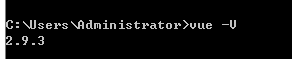
2.用vue-cli来构建项目
① 我首先在D盘新建一个文件夹(dxl_vue)作为项目存放地,然后使用命令行cd进入到项目目录输入:
vue init webpack baogebaoge是自定义的项目名称,命令执行之后,会在当前目录生成一个以该名称命名的项目文件夹。

输入命令后,会跳出几个选项让你回答:
- Project name (baoge): -----项目名称,直接回车,按照括号中默认名字(注意这里的名字不能有大写字母,如果有会报错Sorry, name can no longer contain capital letters),阮一峰老师博客为什么文件名要小写 ,可以参考一下。
- Project description (A Vue.js project): ----项目描述,也可直接点击回车,使用默认名字
- Author (): ----作者
接下来会让用户选择: - Runtime + Compiler: recommended for most users 运行加编译,既然已经说了推荐,就选它了
Runtime-only: about 6KB lighter min+gzip, but templates (or any Vue-specificHTML) are ONLY allowed in .vue files - render functions are required elsewhere 仅运行时,已经有推荐了就选择第一个了 - Install vue-router? (Y/n) 是否安装vue-router,这是官方的路由,大多数情况下都使用,这里就输入“y”后回车即可。
- Use ESLint to lint your code? (Y/n) 是否使用ESLint管理代码,ESLint是个代码风格管理工具,是用来统一代码风格的,一般项目中都会使用。
接下来也是选择题Pick an ESLint preset (Use arrow keys) 选择一个ESLint预设,编写vue项目时的代码风格,直接y回车 - Setup unit tests with Karma + Mocha? (Y/n) 是否安装单元测试,我选择安装y回车
- Setup e2e tests with Nightwatch(Y/n)? 是否安装e2e测试 ,我选择安装y回车
回答完毕后上图就开始构建项目了。
② 配置完成后,可以看到目录下多出了一个项目文件夹baoge,然后cd进入这个文件夹:(之前就因为未换文件目录而失败)
安装依赖:
npm install 注: 如果安装速度太慢。可以安装淘宝镜像,打开命令行工具,输入:
npm install -g cnpm --registry=https://registry.npm.taobao.org
然后使用cnpm来安装

npm install :安装所有的模块,如果是安装具体的哪个个模块,在install 后面输入模块的名字即可。而只输入install就会按照项目的根目录下的package.json文件中依赖的模块安装(这个文件里面是不允许有任何注释的),每个使用npm管理的项目都有这个文件,是npm操作的入口文件。因为是初始项目,还没有任何模块,所以我用npm install 安装所有的模块。
安装完成后,目录中会多出来一个node_modules文件夹,这里放的就是所有依赖的模块。
然后现在,baoge文件夹里的目录是这样的:

解释下每个文件夹代表的意思(仔细看一下这张图):

3.启动项目 安装过淘宝镜像的所有的npm都可以写成cnpm,会变得很快。
npm run dev服务启动成功后浏览器会默认打开一个“欢迎页面”

转发自这里:https://www.jianshu.com/p/32beaca25c0d
这里更加详细,十分感谢这位博主。一来为了自己记录,二来给更多需要的人学习。